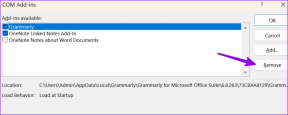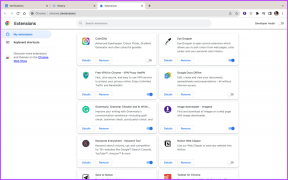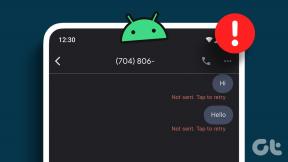Hogyan léphet be a BIOS-ba Windows 10 és 11 számítógépen újraindítás nélkül
Vegyes Cikkek / / April 06, 2023
Gondolkozott már azon, hogy mi történik, ha a számítógépet a bekapcsológomb megnyomásával kapcsolják be? Csak bekapcsol? Nem pontosan. Az egyszerű válasz az, hogy a számítógép BIOS-a kezeli a rendszerindítási folyamatot. A múltban a Windows PC BIOS eléréséhez billentyűk lenyomására volt szükség, mivel ez egy rendszerindítás előtti környezet. Az elmúlt években azonban a Microsoft lehetővé tette a BIOS-ba való belépést a Windows PC újraindítása nélkül is.
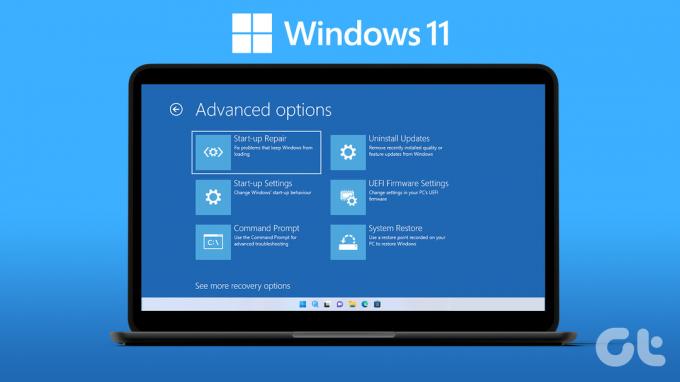
Akár az alacsony szintű beállításokat szeretné módosítani, akár a számítógép hardverfunkcióit szeretné konfigurálni, vagy növelni szeretné a biztonságot, újraindítás nélkül egyszerűen beléphet a BIOS-ba a Windows rendszeren. Tehát keresse meg azt a Windows verziót, amelyen fut, és kövesse az alábbi lépéseket. De előtte értsük meg az alapokat.
Mi a BIOS és hogyan működik
A BIOS a Basic Input/Output System rövidítése, és általában az alaplapon található ROM chipen található. A rendszerindítási folyamat részeként elvégzi a hardver inicializálását a ROM-ban tárolt firmware segítségével. A BIOS betölti és végrehajtja a rendszertöltőt (általában a merevlemezt) a számítógép bekapcsolásakor, amely betölti és végrehajtja az operációs rendszert. A BIOS beállítja a hardvert és elindítja az operációs rendszert.

Ezt úgy éri el, hogy rutinkészletet biztosít, amelyet az operációs rendszer használhat olyan alapvető feladatok elvégzésére, mint például a lemezre való olvasás és írás, a billentyűzettel és a képernyővel való kommunikáció stb. Azonban óvatosnak kell lennie a BIOS elérésekor, mivel egyes opciók fizikailag károsíthatják a számítógépet.
Az UEFI ugyanaz, mint a BIOS?
Az UEFI a Unified Extensible Firmware Interface rövidítése. A BIOS-hoz hasonlóan működik, de az összes indítási és inicializálási információt .efi fájlban tárolja firmware fájl helyett. Ez egy újabb típusú BIOS, amely számos előnnyel rendelkezik a hagyományos BIOS-szal szemben, mint pl gyorsabb, rugalmasabb és könnyebben frissíthető, mint a BIOS. Végül, de nem utolsósorban, az UEFI a hardverek szélesebb választékát is támogatja, mint a BIOS.
jegyzet: A BIOS-kulcs nem minden számítógépgyártónál ugyanaz. Ez a számítógép márkájától függ. Például az újabb Dell rendszereken meg kell nyomnia az F2 billentyűt, míg a HP esetében az F10 és az ESC a BIOS billentyű. Ezért javasoljuk, hogy ellenőrizze a használati útmutatóját vagy a gyártó webhelyét. A számítógép bekapcsolásakor megjelenő első indítóképernyő is tartalmazza ezt az információt. Azonban nem minden számítógép- és laptopmodell jeleníti meg ezt az információt.
A BIOS elérése Windows 11 számítógépen
A BIOS-ba való belépés viszonylag egyszerűvé vált, és nem kell találgatni a véletlenszerű funkcióbillentyűk megnyomásával. Kövesse az alábbi utasításokat.
1. lépés: Nyissa meg a Beállításokat, vagy nyomja meg a „Win gomb + I” gombot.
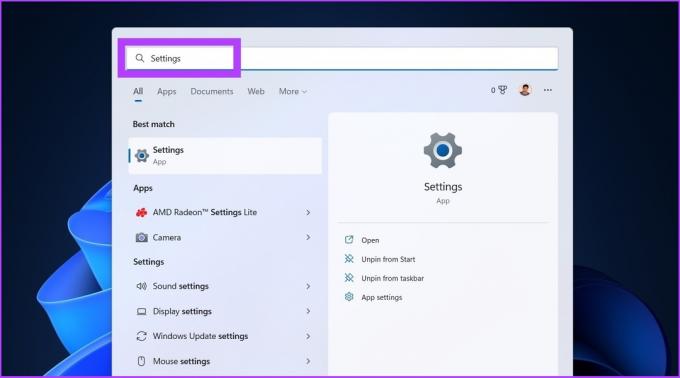
2. lépés: Lépjen a Rendszerbe, és kattintson a Helyreállítás lehetőségre.
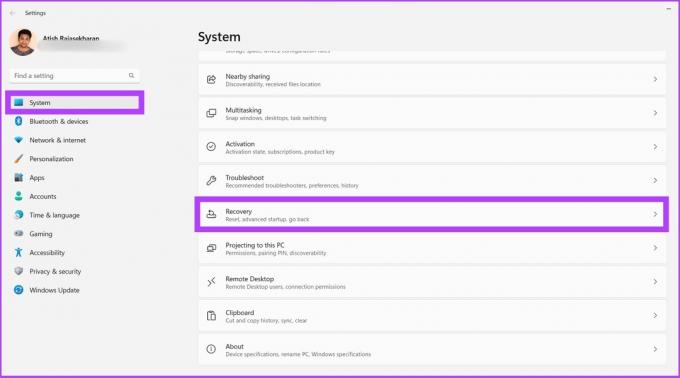
3. lépés: Kattintson a Speciális indítás lehetőségre.
Jegyzet: Ez a lépés újraindítja a számítógépet.
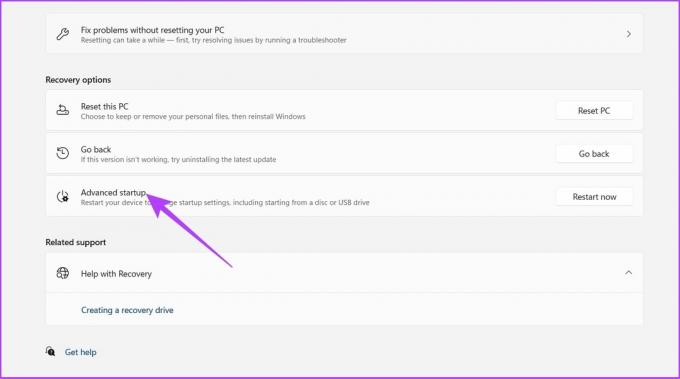
4. lépés: Most lépjen a Hibaelhárítás elemre, és kattintson a Speciális beállítások elemre.

5. lépés: Kattintson az „UEFI firmware-beállítások” elemre, majd az Újraindítás gombra.

A Windows 11 UEFI BIOS-át indítja el, mivel Ön nem régi BIOS-on fut. Különböző módszerek vannak rá elérheti a Speciális indítási beállításokat a Windows 11 rendszerben.
Hogyan lehet belépni a BIOS-ba Windows 10 számítógépen
A lépésekben némi változás lesz a Windows 11-hez képest. Ha frissítést tervez, tekintse meg útmutatónkat a Windows 11 telepítése sokat segítene. Ez azt jelenti, hogy lépjünk a lépésekbe.
1. lépés: Nyissa meg a Beállításokat, vagy nyomja meg a „Win gomb + I” gombot.
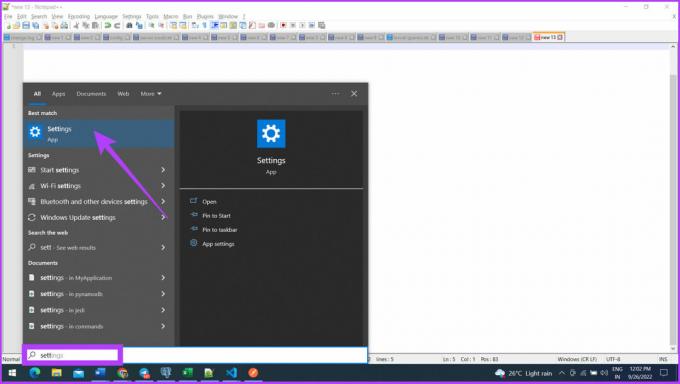
2. lépés: Nyissa meg a Frissítés és biztonság elemet.
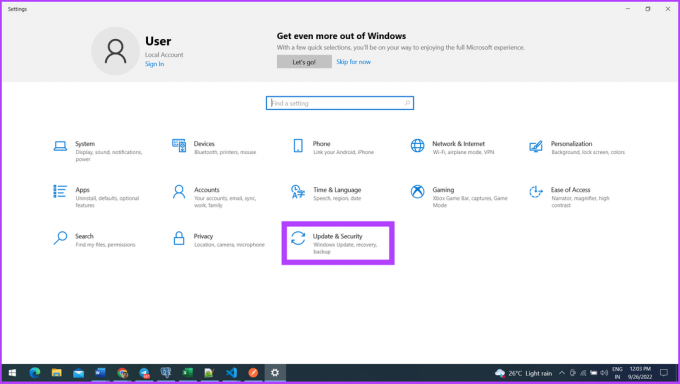
3. lépés: Válassza a Helyreállítás lehetőséget az oldalsávon, és kattintson az Újraindítás most lehetőségre a Speciális indítás alatt.
A következő lépések megegyeznek a Windows 11 lépéseivel. A Speciális indítás lehetőséget választva elérheti a rendszerindítási beállításokat.
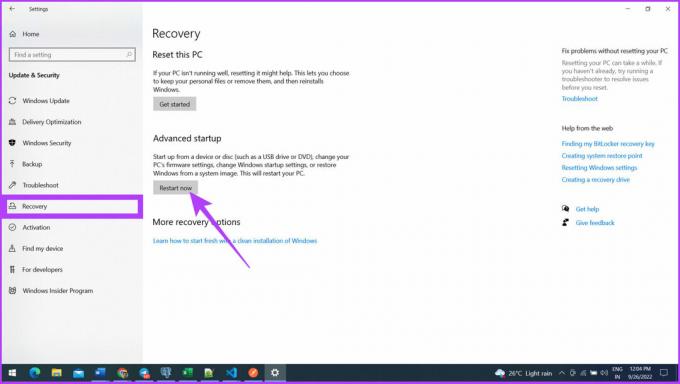
4. lépés: Ugrás a Hibaelhárítás oldalra.
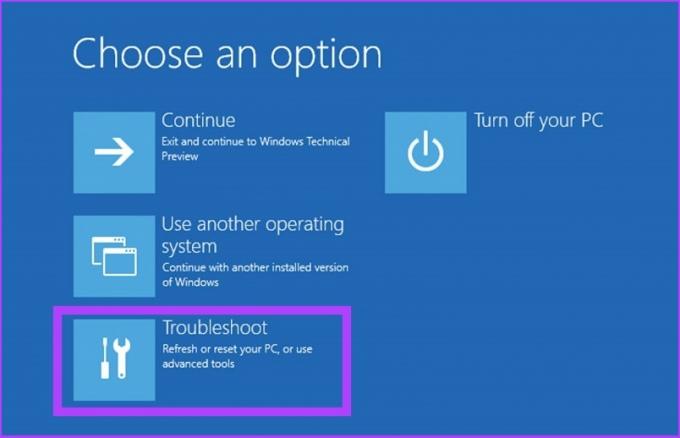
5. lépés: Most kattintson a Speciális beállítások lehetőségre.

6. lépés: Kattintson az „UEFI firmware-beállítások” elemre, majd az Újraindítás gombra.

Tessék, a Windows elindul az UEFI BIOS-ba, és onnan átveheti.
GYIK a BIOS-szal kapcsolatban Windows rendszeren
A BIOS minden alkalommal elérhető, amikor újraindítja a számítógépet. A BIOS elérhető lesz, amint a számítógép elindul, az f12, az f8 vagy a delete (del) egyidejű lenyomásával.
Az UEFI mód úgy konfigurálja a rendszert, hogy az UEFI-vel kompatibilis operációs rendszerrel induljon el. Míg a Legacy BIOS mód úgy konfigurálja a rendszert, hogy egy hagyományos operációs rendszert indítson el, amely kompatibilis a Legacy BIOS-szal.
Igen. A keresőmezőbe írja be a CMD parancsot, majd írja be a > parancssorba, írja be a „wmic bios get smbiosbiosversion” kifejezést, és írja be. Ez az.
Belépés a Windows BIOS-ba gond nélkül
A BIOS a Windows szerves része a kezdetek óta. A Windows 8 előtt nehéz volt hozzáférni a BIOS-hoz, mert minden gyártónak más-más gombja volt, amelyeket meg kellett nyomni. A dolgok végzésének módja drámaian megváltozott, és sokkal könnyebbé vált. Ha korábban a Windows egy korábbi verzióját használta volna, milyen billentyűt nyomott volna meg? Tudassa velünk a megjegyzésekben.
Utolsó frissítés: 2022. szeptember 26
A fenti cikk olyan társult linkeket tartalmazhat, amelyek segítenek a Guiding Tech támogatásában. Ez azonban nem befolyásolja szerkesztői integritásunkat. A tartalom elfogulatlan és hiteles marad.
Írta
Atish Rajasekharan
Atish informatikát végzett, és lelkes rajongó, aki szereti felfedezni a technológiát, az üzletet, a pénzügyeket és a startupokat, és beszélni róla.